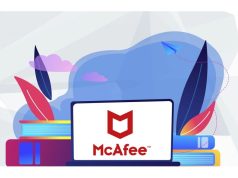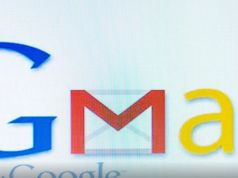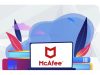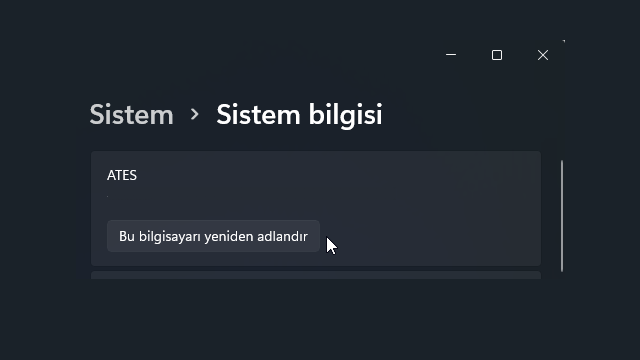
Windows 11, bilgisayar adını çeşitli şekillerde değiştirmenize olanak tanır. Bilgisayar adı nasıl değiştirilir görelim.
Windows 11’de bilgisayar adını değiştirebilme özelliği yalnızca kişiselleştirme ile ilgili değildir. Birden fazla cihazınız (masaüstü ve dizüstü bilgisayar gibi) olduğunda ve bunları düzenli tutmadığınızda. Bunları ağda bulmak, envanterini çıkarmak ve belirli özellikleri kullanmak zor olur.
Örneğin, çoğu kişi artık Windows 11’de oturum açmak için bir Microsoft hesabı kullanıyor. Bu hesap türü, cihazlarınızda aynı kimlik bilgileriyle oturum açmanıza olanak tanır. Ek olarak, organize bir envanter tutmanıza (Microsoft hesabınızda) ve cihazınızı bulma ve bir donanım değişikliğinden sonra Windows’un bir kopyasını yeniden etkinleştirme gibi özellikleri kullanmanıza yardımcı olur. Açıklayıcı bir bilgisayar adı atamazsanız, Windows 11 rastgele bir ad atayarak farklı özellikleri düzenlemeyi ve kullanmayı zorlaştırır.
İçerik konuları
Windows 11 Bilgisayar Adı Nasıl Değiştirilir
Bilgisayar adı değiştirme Ayarlar uygulaması, Denetim Masası, Komut İstemi ve PowerShell’i kullanarak bir Windows 11 dizüstü bilgisayar, masaüstü veya tabletin adını değiştirme adımlarını öğreneceksiniz.
Windows 11’de bilgisayar adını değiştirmek için şu adımları kullanın:
- Windows 11’de Ayarları açın
- Sisteme tıklayın.
Hızlı ipucu: Windows 11 ayrıca sol üst taraftaki “Sistem” sayfasının üzerinde hızlı bir Yeniden Adlandır butonu içerir.
- Sağ taraftaki Sistem Bilgisi seçeneğine tıklayın.
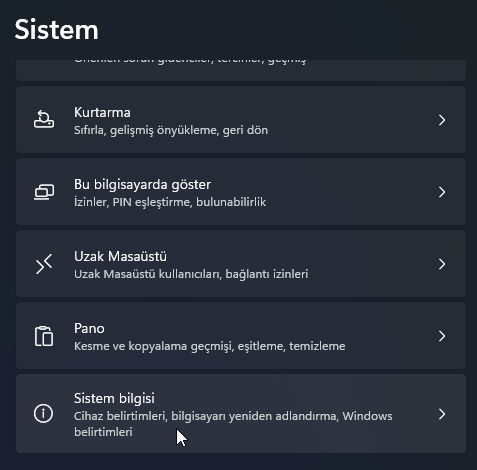
- “Aygıt özellikleri” bölümünün altında, “Bu bilgisayarı yeniden adlandır” butonuna tıklayın.
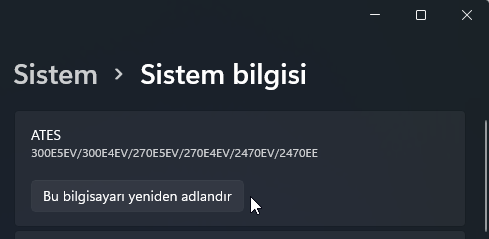
- Bilgisayar için yeni bir ad girin.
Hızlı ipucu: Özel karakterlerden kaçınmaya çalışın. Kısa tutun (her zaman 15 karakterden az olması gerek) ve birden fazla kelime kullanırken boşluk bırakmayın.
- İleri butonuna tıklayın.
- Şimdi yeniden başlat butonuna tıklayın.
Adımları tamamladığınızda, bilgisayar yeni adı Windows 11’e uygulamak için yeniden başlatılacaktır.
Denetim Masası ile bilgisayarı yeniden adlandırma
Windows 11’de Denetim Masası ile bilgisayar adını yeniden adlandırmak için şu adımları kullanın:
- Önce Denetim Masasını açın.
- Sonra Sistem ve Güvenlike tıklayın.
- Ardından “Sistem” bölümünün altında, “ Uzaktan erişime izin ver” seçeneğini tıklayın.
- Bilgisayar Adı sekmesine tıklayın.
- Değiştir butonuna tıklayın.
- Bilgisayarınız için yeni bir ad belirleyin.
- Şimdi Tamam butonuna tıklayın.
- Sonra Tamam butonuna tekrar tıklayın.
- Kapat butonuna tıklayın.
- Son olarak Şimdi Yeniden Başlat butonuna tıklayın.
Adımları tamamladıktan sonra bilgisayar yeniden başlayacak. Yeniden başlatıldığında yeni adı kullanmaya başlayacak. Bilgisayar adı nasıl değiştirilir makalemiz hakkında görüşlerinizi bizimle paylaşın.